Без заголовка |
Обработка сканированной фотографии
Обработка сканированной фотографии
заявка пользователя.

Дана такая фотография.

Артефакты, скорее всего, фактура бумаги,
на которой она была напечатана.

Что здесь можно сделать...
Да в общем - то, ничего...ничего для дальнейшей печати.
А немного сгладить для веб коллажа, видеороликов можно.
Результат идеальным не будет, но лучше, чем исходник.
1. Открываем фото в программе.
Работаем в режиме RGB
(меню - изображение - режим)
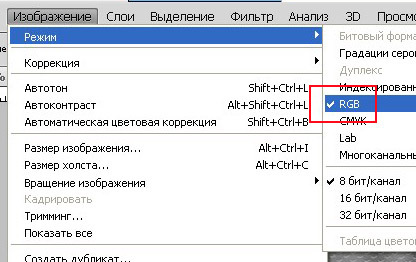
2. Дублируем слой.
Применяем плагин
Imagenomic Noiseware Professional PlugIn 4.2 - ссылка
Настройки почти все максимальные.
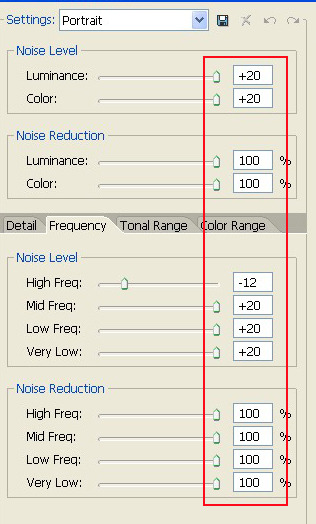
Я дважды применила эти настройки.
А третий раз применила плагин со всеми настройками на максимум.
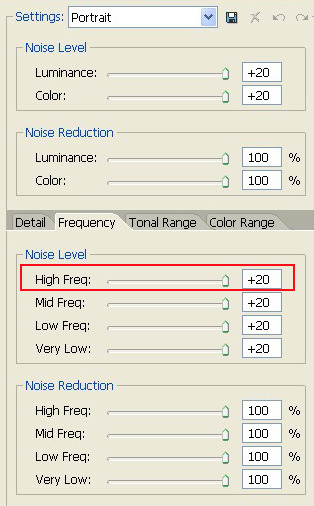
Получила такой результат.
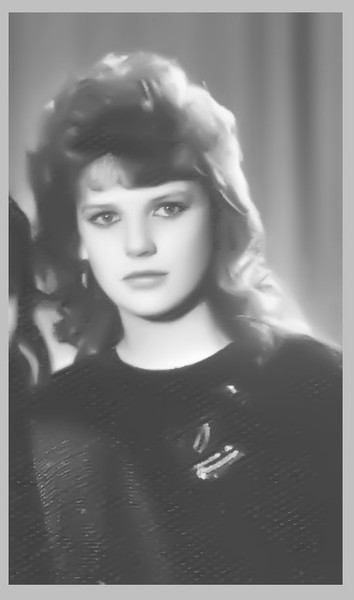
3. Дублируем слой, режим наложения меняем на "мягкий свет".
Это действие позволит придать насыщенность изображению.
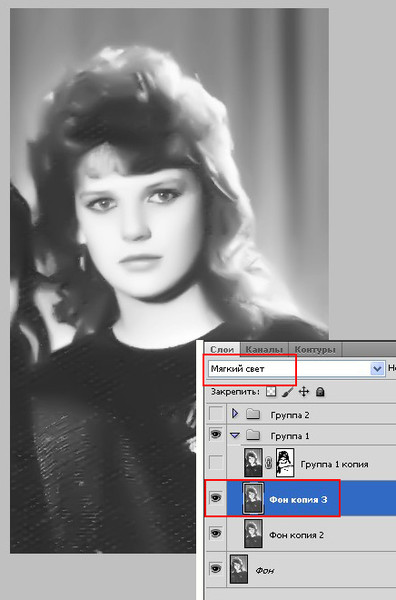
4. Нужно увеличить резкость глаз.
Я воспользовалась плагином FocalBlade2 - ссылка.
1) Соединяем оба слоя.
2) Дублируем полученный слой
и к нему применяем плагин.
Настройки на скрине.
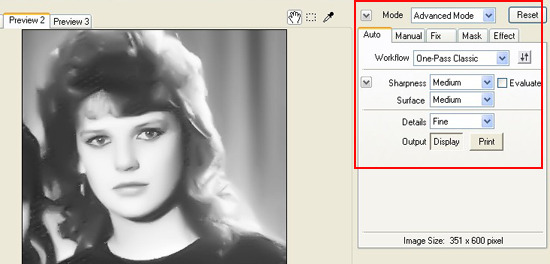
5. После применения плагина резкость повысилась не только глаз,
но и всплыли некоторые артефакты.
Создаём маску слоя и на ней удаляем лишнюю резкость.
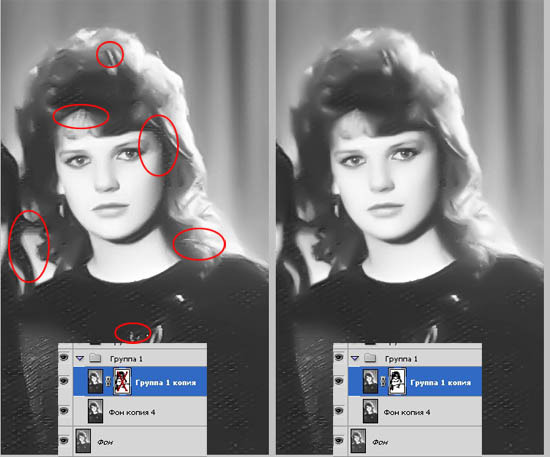
6. Последние штрихи - блузка.
Пользуясь пипеткой (для определения цвета)
мягкой кисточкой закрашиваем блузку.
Я с каждым участком привыкла работать на разных слоях,
чтобы была возможность корректировки
( изменения уровня, размытие...)
В итоге получилось так
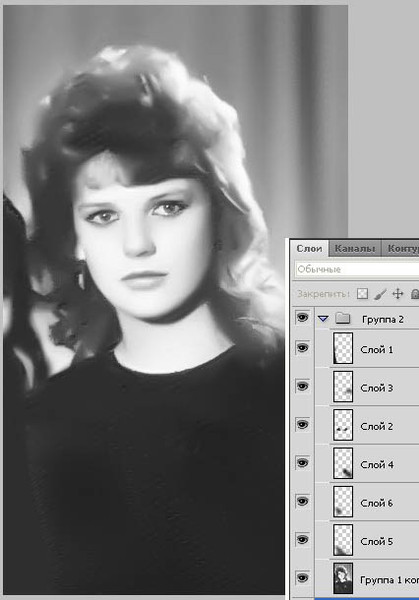
7.Подрисуем немного губы и готово.

Конечно, это не лучший результат.
Оптимально - сделать прорисовку на планшете.
Но, что есть, то есть.
В заключении я хочу дать некоторые советы по настройке сканера
для сканирования плёночных фотографий, напечатанных на бумаге.
1. Фактура и грязь на бумаге будут доминировать,
если в настройках сканера увеличена резкость.
2. Разрешение устанавливайте большое - 500-700 дюймов.
3. Не используйте автоматические настройки коррекции сканера.
Всё это поможет улучшить сканированное изображения
и позволить более качественную дальнейшую обработку.
У меня сканер EPSON Perfection 1270
Панель настроек выглядит так.
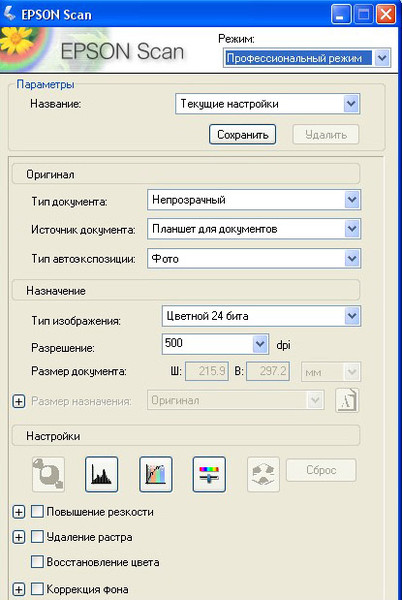
В любом сканере есть панель, она может выглядеть иначе,
но сути это не меняет.
Удачи!
С теплом, Ольга Бор.
| Рубрики: | УРОКИ ФШ/ФШ работа с ФОТО |
| « Пред. запись — К дневнику — След. запись » | Страницы: [1] [Новые] |






